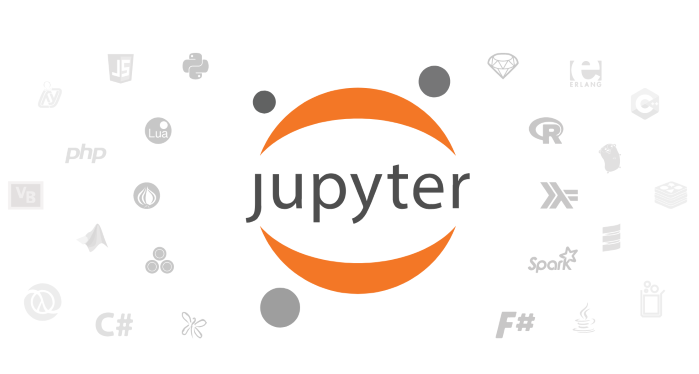本文重点介绍无配件安装Ubuntu Server并且能正常使用树莓派联网的方法.这里说的无配件的情况是, 手上只有树莓派4B本体, 但是没有其他配件, 甚至没有网线, 也没有显示器. 这符合普通家庭或者办公场景, 目前大家都是笔记本办公学习居多,很有可能连网线都没有. 如果你也是这样, 并且不准备安装带图形界面的系统, 那么这篇文章很合适. 至于为什么选择UbuntuServer本文暂时不做讨论.(主要是因为无图形界面的64位服务器) 必要硬件: 一个树莓派4B,内存无所谓, 一根树莓派的电源线(带22V插头那种), 或者Type-C充电线(能插USB等其他地方供电) 一个microSD卡(用于插入树莓派安装系统够用就行, 最好16G以上) 一台能上网的PC, 能读取microSD卡(或者读卡器) 一个wifi网络,知道SSID和密码 必要软件: SD卡系统写入软件.这里使用树莓派Imager 操作系统的ISO镜像, 推荐使用LTS.这里使用.UbuntuServer 20.04版本 以上软件网上都容易下载到. 接下来要干的事情简要解释一下 1)用SD系统写入软件, 把ISO镜像写入. 这里和直接把ISO拷贝到SD是有区别的, 因为除了解包ISO文件外,还写入了系统引导, 告诉树莓派使用SD卡进行系统引导和安装系统. 2)修改SD中已经写入的系统中的配置文件,